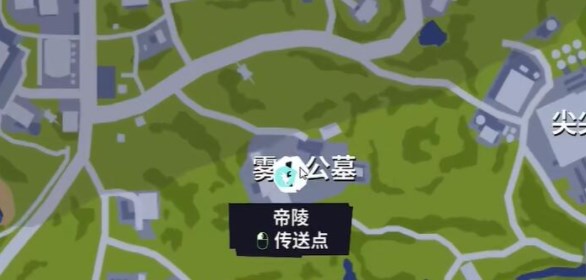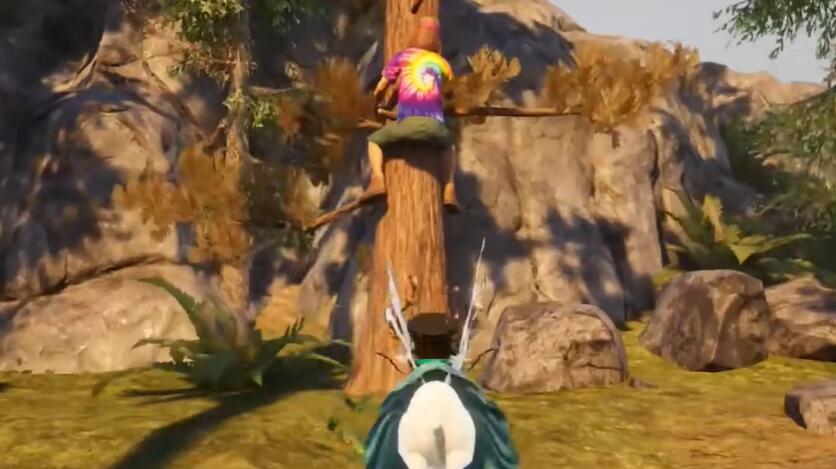SysTools OST Finder能够在局域网下的计算机中查找整个OST文件,您可以自定义列出的OST文件或CSV报告文件保存位置,也可以直接在软件中创建一个新的文件夹,将OST文件整个复制保存,还可以选择性的保存,搜索结果可以CSV文件的形式导出,以备将来参考。
使用机器名称扫描、列出和预览搜索到的 OST 文件
网络域凭据:需要用户名和密码才能搜索
允许在所有系统驱动器或选择性系统驱动器中搜索
复制 OST 文件并将搜索到的文件列表导出为 CSV 文件的选项
在局域网下的计算机中查找OST文件
SysTools OST Finder使您可以搜索和列出在同一网络域中连接的计算机中找到的整个OST文件。该软件允许您连接到网络域,列出所有计算机并在其中查找OST文件。为此,您只需要提供用户名和密码之类的网络域凭据即可。
新建文件夹以保存文件
为了复制和保存OST文件以及导出csv文件,软件会提示您选择文件保存位置。您可以选择所需的位置来保存列出的OST文件或CSV报告文件。另外,您可以直接从软件面板中创建一个新文件夹,并将整个复制的OST文件保存在其中。
扫描,加载和预览
提供网络域凭据后,该软件将快速扫描网络并列出在同一网络中的各种计算机中找到的所有OST文件。该软件将向您显示已找到的OST文件的详细信息,例如:计算机名称,OST文件名,OST文件路径以及OST文件的大小(以KB为单位)。
搜索OST文件的选项
OST文件查找器为您提供了两种在计算机中搜索OST文件的方法:
搜索所有驱动器:当您不知道计算机中的OST文件位置时
在特定驱动器中搜索:选择要在其中搜索OST文件的确切驱动器
选择性的保存OST文件
从网络中的各个计算机定位OST文件后,该软件可让您将OST文件复制并保存在更安全的位置。您可以选中或取消选中OST文件,并且仅保存选择性文件。该软件将在目标位置创建您选择的文件夹,并将所有OST文件保存在其中。这将帮助您将所有OST文件集中保存在一个位置。
将报告导出为CSV
OST文件查找器显示的搜索结果可以CSV文件的形式导出,以备将来参考。当您单击“将文件导出为CSV”选项时,软件将生成一个CSV文件,其中包含该工具预览的所有列。该列表将包含网络中的计算机名称,OST文件名以及OST文件位置,计算机名称和OST文件大小(以KB为单位)。
能够列出在同一网络域中连接的计算机中找到的整个OST文件
您只需要提供用户名和密码之类的网络域凭据即可
无需安装 MS Exchange 服务器或 MS Outlook 环境
以上就是小编为大家带来的SysTools OST Finder(文件管理软件)下载,想要了解更多实用工具类软件就请多多关注软件站吧~
本站所有关于【SysTools OST Finder(文件管理软件) v1.2】的资源均是网友上传、开发商投稿、网络采集而来,本站不对任何资源负法律责任,所有资源请在下载后24小时内删除。
如侵犯了您的版权、商标等,请立刻联系我们并具体说明情况后,本站将尽快处理删除。